大家在使用QQ聊天的时候都喜欢使用各种各样的表情图片去表达当时的心情,我们的QQ里或多或小都收藏了自己所喜爱的QQ表情。很多影视里的精彩镜头都被制作成QQ表情在网络上传播。
那么,各位读者是不是也想动动手把自己喜欢的电影镜头制作成为QQ表情呢?下面小编将为大家介绍制作属于自己的影视QQ表情的方法。

我们都知道那些会动的QQ表情大多数都是使用GIF格式的图片,所以在开始制作影视QQ表情前,首先要下载两个软件:HyperCam、Ulead GIF Animator 5。
HyperCam
是一个强大的屏幕捕捉程序,它能将桌面上的所有动作捕捉并保存为AVI文件。 Ulead GIF Animator 5
是友立公司出版的动画GIF制作软件,可将AVI文件转成动画GIF文件,而且还能将动画GIF图片最佳化。 首先带大家熟悉一下HyperCam。HyperCam的主界面上有6个选项卡,下面简略介绍一下最主要的几个选项卡。
屏幕区域:用于设置捕捉屏幕的区域,可以设置捕捉区域的大小和位置。
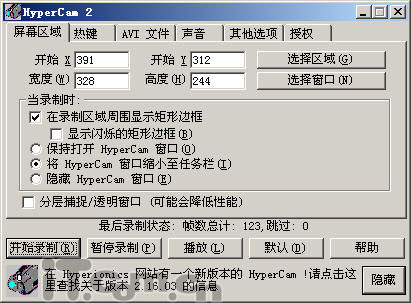
热键:可以设置软件在操作时的快捷键,使捕捉屏幕更方便、快捷,同时也避免了HyperCam的快捷键与其它软件的快捷键发生冲突。

AVI文件:用于设置捕捉后保存AVI文件的路径和质量,还能控制捕捉动作的暂停和开始。
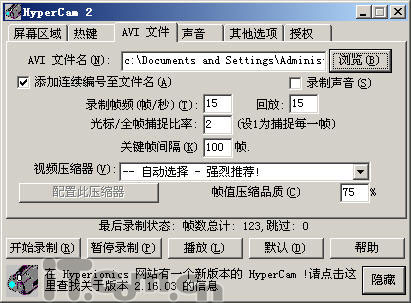
声音:用于设置录制捕捉区域上的声音。但这个与制作QQ表情无关,暂时可以忽略。
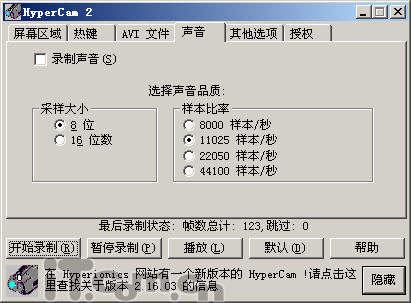
转入正题,我们开始制作影视QQ表情。
网络上曾经有文章介绍过HyperCam可以捕捉视频播放器正在播放的电影,但小编试过捕捉下来的都是黑色一遍,可能是影片的格式问题吧。所以今天捕捉的是在线动画“火影忍者”中佐助的结手印的一幕。
1、首先打开网页在线播放电影,接着运行HyperCam,在“屏幕区域”选项卡中单击“选择区域按钮”,在影片中单击左键并拖动,创建捕捉区域。
2、暂停电影的播放,然后按下快捷键F2(HyperCam中默认开始暂停录制快捷键)开始捕捉,再播放电影直到播完需要的片段为止,再按下F2暂停录制。

3、这样就成功把电影的片段捕捉下来了,打开“AVI”选项卡单击“播放”按钮,系统就会自动播放刚才捕捉的片段了。
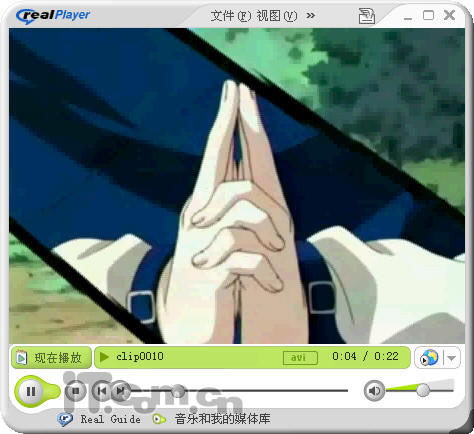
4、运行Ulead GIF Animator 5,单击“打开一个现有的视频文件”按钮,打开前面步骤所捕捉的视频文件,如图所示。
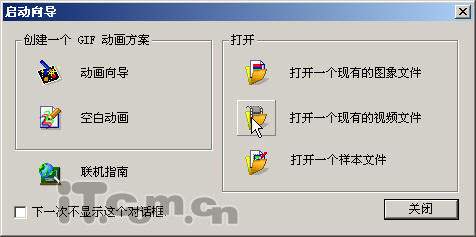
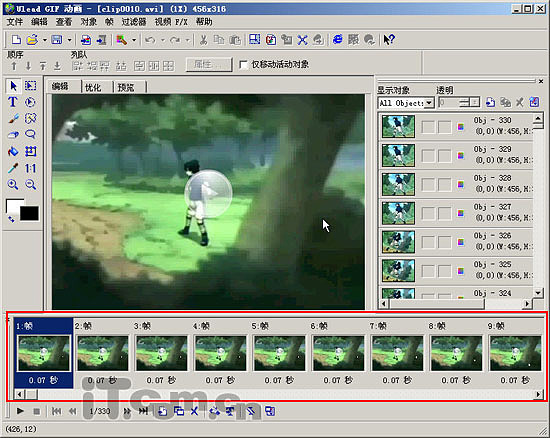
5、接下来就是编辑这个片段了。如图所以红色框内显示了捕捉片段的每一帧,我们要把多余的帧删除。
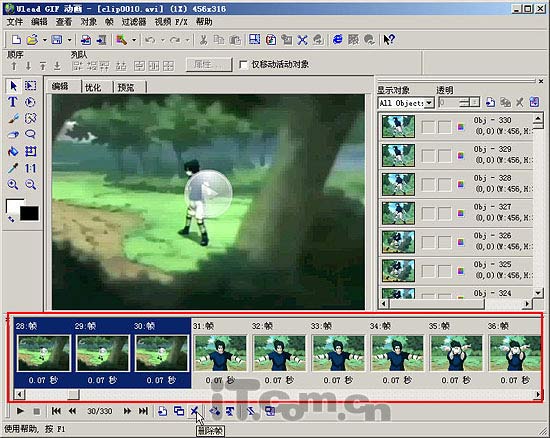
6、然后调整图像的大小,选择“编辑—调整图像大小”如图所示。
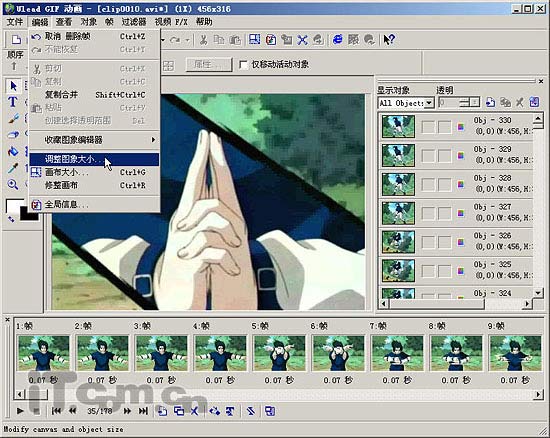
7、最后选择“文件—另存为—GIF文件”把影片以GIF格式导出,如图所示。


最终导出的GIF图片:
